Diagnozowanie, dlaczego zmiany na stronie nie pojawiają się w aplikacji
Opublikowano 9. grudnia 2024 przez Jan Bunk

Gdy zaktualizujesz swoją stronę, naturalnie oczekujesz, że zmiany od razu pojawią się w aplikacji. Czasem jednak aplikacja nadal wyświetla stare treści i nie wiesz, o co chodzi. Spokojnie – to zwykle łatwy do rozwiązania problem.
Twoja aplikacja działa jak przeglądarka, wyświetlając Twoją stronę na żywo. Jeśli zmiany na stronie nie pojawiają się w aplikacji, może być kilka przyczyn. Przejdźmy przez kilka szybkich kroków, żeby wszystko wróciło do normy.
Krok 1: Sprawdź stronę w przeglądarce
Najpierw upewnij się, że Twoja strona działa poprawnie poza aplikacją. Jeśli problem występuje też w zwykłej przeglądarce, to problem leży po stronie strony, a nie aplikacji. Otwórz stronę w przeglądarce na tym samym urządzeniu, na którym używasz aplikacji. Jeśli problem z aplikacji pojawia się też w przeglądarce, musisz naprawić stronę.
Typowe przyczyny to:
- Błędy serwera: Sprawdź hosting strony, czy wszystko działa poprawnie.
- Opóźnienia CDN: Jeśli korzystasz z Content Delivery Network, upewnij się, że pliki zostały zaktualizowane. Może być konieczne wyczyszczenie lub unieważnienie cache CDN.
- Nieopublikowane zmiany: Sprawdź, czy na pewno opublikowałeś zmiany w kreatorze strony lub CMS.
Jeśli strona działa poprawnie w przeglądarce, przejdź do następnego kroku.
Krok 2: Zamknij i otwórz ponownie aplikację
Nawet po zaktualizowaniu strony aplikacja może nadal wyświetlać wersję strony z momentu ostatniego otwarcia. Zamknięcie i ponowne otwarcie aplikacji sprawi, że pobierze ona najnowszą wersję strony.
Aby mieć pewność, że aplikacja została poprawnie zamknięta, musisz usunąć ją z listy ostatnio otwieranych aplikacji.
- Otwórz menu wielozadaniowości na swoim urządzeniu:
- Na iOS przesuń palcem w górę od dołu ekranu lub dwukrotnie kliknij przycisk Home (w zależności od modelu).
- Na Androidzie kliknij przycisk wielozadaniowości (zwykle kwadrat lub ikona z trzema kreskami) albo przesuń palcem w górę od dołu ekranu.
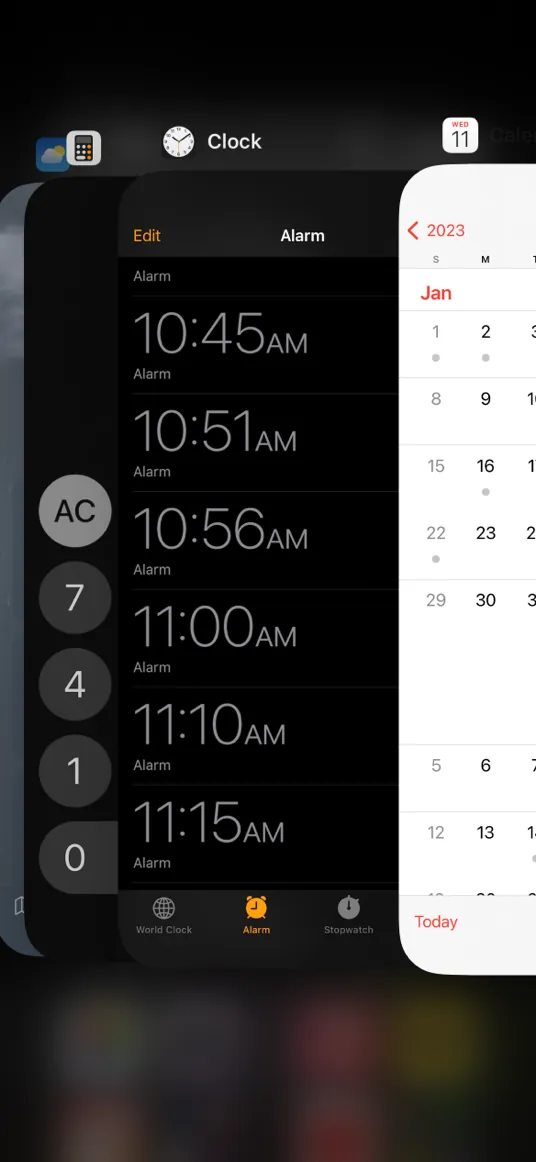
Zrzut ekranu menu wielozadaniowości iOS. 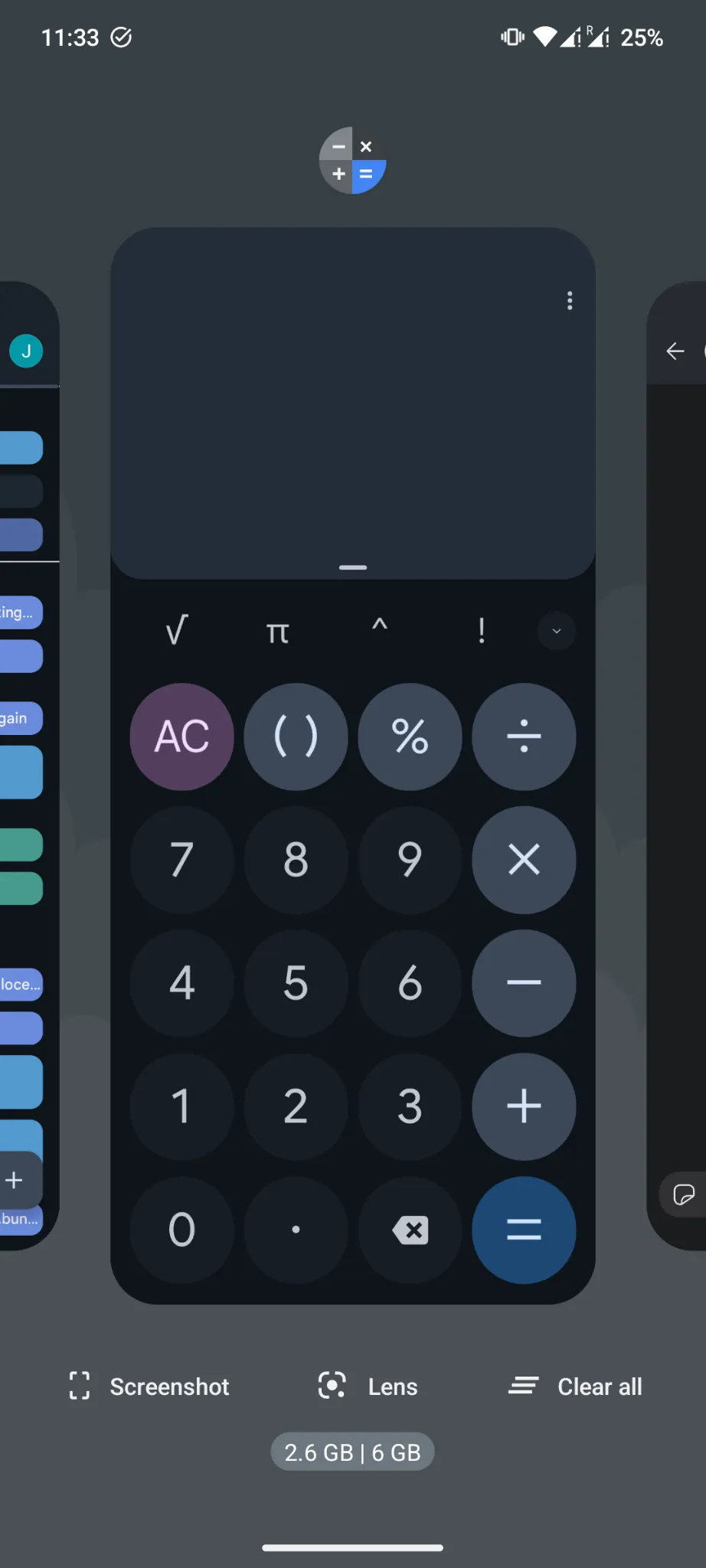
Zrzut ekranu menu wielozadaniowości Android. - Znajdź swoją aplikację na liście i przesuń ją, żeby całkowicie ją zamknąć.
- Teraz otwórz aplikację ponownie z ekranu głównego lub listy aplikacji i sprawdź, czy pojawiły się nowe treści.
Jeśli problem nadal występuje, przejdź do kolejnego kroku.
Krok 3: Odinstaluj i zainstaluj ponownie aplikację
Jeśli zamknięcie i ponowne otwarcie aplikacji nie pomogło, często pomaga jej ponowna instalacja. Dzięki temu aplikacja pobierze świeże dane ze strony, bez wpływu ewentualnych plików zapisanych w cache.
- Odinstaluj aplikację:
- Na iOS: Przytrzymaj ikonę aplikacji, wybierz "Usuń aplikację", a potem "Usuń".
- Na Androidzie: Przytrzymaj ikonę aplikacji i kliknij "Odinstaluj".
- Zainstaluj aplikację ponownie:
- Otwórz App Store (iOS) lub Google Play Store (Android).
- Wyszukaj swoją aplikację i zainstaluj ją ponownie.
- Otwórz aplikację ponownie i sprawdź, czy pojawiła się zaktualizowana zawartość.
Jeśli ten krok rozwiązał problem, to najprawdopodobniej wynikał on z mechanizmów cache'owania na Twojej stronie. Możesz sprawdzić nasz poradnik dotyczący rozwiązywania problemów z cache'owaniem, aby dowiedzieć się więcej na ten temat.
Podsumowanie
Jeśli wykonałeś te kroki, Twoja aplikacja powinna teraz wyświetlać najnowszą wersję Twojej strony. Większość problemów wynika albo z samej strony, albo z tymczasowych danych ładowanych w aplikacji. Jeśli problem nadal nie został rozwiązany, śmiało napisz do naszego wsparcia po dalszą pomoc.
Powiązane artykuły

Jak zaktualizować adres lub nazwę w koncie deweloperskim Google
Jeśli nazwa lub adres Twojej firmy się zmieni, zostanie to odnotowane przy numerze DUNS. Następnie musisz też potwierdzić nowe dane w Google.

Jak ustawić ustawienia sklepu w Google Play Console
Oto jak możesz wybrać kategorię aplikacji i wpisać adres e-mail kontaktowy w Google Play Console.

Jak umożliwić użytkownikom zapisywanie stron jako ulubione w Twojej aplikacji
Funkcja ulubionych pozwala użytkownikom Twojej aplikacji zapisywać strony, które lubią i szybko do nich wracać. Zobacz, jak możesz włączyć i skonfigurować tę funkcję.

Jan Bunk
Jan, z wykształcenia informatyk, założył webtoapp.design i stworzył oprogramowanie zamieniające strony w aplikacje. Dzięki doświadczeniu i opiniom z setek opublikowanych aplikacji stara się pisać proste poradniki, które pomogą Ci we wszystkim, co związane z tworzeniem, publikacją i utrzymaniem aplikacji.